
Você adicionou comentários à sua planilha e agora deseja imprimi-la – com esses comentários intactos. No entanto, o Excel não imprime comentários por padrão. Aqui estão duas maneiras de fazer isso.
RELACIONADOS: Adicionar comentários a fórmulas e células no Excel 2013
Antes de imprimir comentários em uma planilha, verifique se os comentários não estão ocultos usando estas instruções. Quando seus comentários aparecerem na planilha, clique na guia “Layout da página”.

Clique no botão de diálogo “Configuração da página da folha” no canto inferior direito da seção “Opções da folha” da guia “Layout da página”.
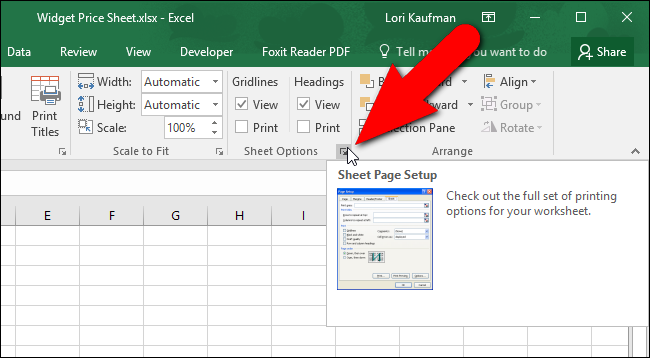
A guia “Sheet” na caixa de diálogo “Page Setup” é exibida automaticamente. Para imprimir comentários em sua planilha, selecione uma opção na lista suspensa “Comentários” na seção “Imprimir”.

Para imprimir os comentários no final da planilha em uma folha de papel separada, selecione a opção “No final da folha”. Os comentários não estão vinculados às células, mas a referência da célula e o nome da pessoa que escreveu o comentário estão incluídos no comentário. Para imprimir os comentários como eles são exibidos na tela, selecione a opção “Como exibido na folha”. Essa opção preserva qualquer formatação aplicada aos comentários quando você os imprime, como negrito, sublinhado, itálico e cores.
Clique em “OK” para aceitar sua alteração e fechar a caixa de diálogo. Na próxima vez que você imprimir esta planilha, os comentários que você mostrar na tela serão impressos no formato selecionado.
Se você quiser alterar a maneira como os comentários são impressos na tela “Imprimir” nos bastidores, antes de imprimir a planilha, clique no link “Configurar página”. Ao abrir a caixa de diálogo “Page Setup” desse local, a guia “Page” é exibida automaticamente. Portanto, você terá que clicar na guia “Planilha” na caixa de diálogo “Configuração da página” para acessá-la. Em seguida, altere a configuração “Comentários” e clique em “OK”.
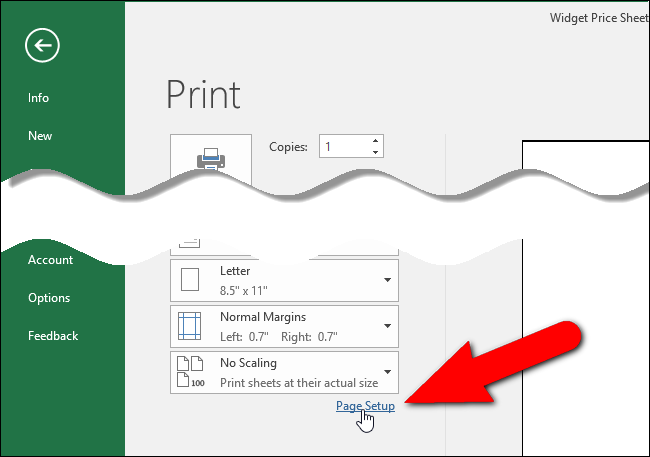
A opção que você seleciona na lista suspensa “Comentários” é aplicada a cada planilha em sua pasta de trabalho separadamente, ou seja, se você a ativar para uma planilha, ela não será ativada para as outras planilhas na pasta de trabalho. Portanto, antes de selecionar uma opção na lista suspensa “Comentários”, verifique se a planilha que contém os comentários que você deseja imprimir é a planilha ativa.
0 Comments